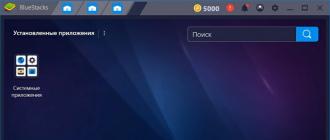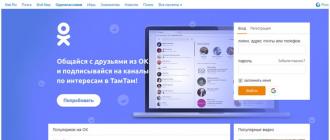Vous trouverez ensuite des instructions détaillées sur la façon d'installer le Market pour les débutants. Mais avant de commencer l'installation, vous devez télécharger l'émulateur Bluestacks depuis notre site Web. Grâce à l'émulateur, les jeux et programmes mobiles peuvent être facilement lancés sur Windows 10 – 7. Alors, ouvrez le fichier d'installation.
Le processus d'installation démarre. Dans la fenêtre qui apparaît, précisez le chemin de l'émulateur d'application virtuel pour smartphone/tablette (lecteur C par défaut), acceptez le contrat de licence et acceptez l'installation. Assurez-vous également qu'il y a suffisamment d'espace sur votre disque dur - au moins plusieurs gigaoctets. La plupart des jeux d'éditeurs populaires ont un volume important.
L'étape suivante consiste à sélectionner la langue du système d'exploitation Android. La meilleure option est de le laisser tel quel, mais si vous souhaitez utiliser le contenu de Google Play dans une autre région, sélectionnez le pays approprié. Par exemple, certaines applications et jeux du Play Store américain peuvent ne pas être disponibles en Russie et vice versa. Une situation similaire est observée dans l'AppStore.
Vous devez maintenant ajouter un compte Google ou créer un nouveau compte. Il est préférable d'utiliser un compte actif sur l'un de vos appareils mobiles. Le fait est que votre compte stocke les données du programme, la progression du jeu et d'autres informations. Saisissez-le si, par exemple, vous souhaitez continuer à jouer au jeu que vous aimez sur un ordinateur personnel ou conserver une autorisation sur un réseau social.
Après avoir confirmé votre connexion à votre compte Google, nous terminons la configuration unique. Vous pouvez commencer à télécharger des applications sur Android. Pour ce faire, utilisez le centre de jeu intégré ou accédez au programme Play Market en suivant le chemin indiqué dans la capture d'écran. Pour que l'émulateur fonctionne correctement, la manière dont les applications entrent dans le système d'exploitation n'a pas d'importance.
Il est maintenant temps de lancer le Play Store. Comme vous pouvez le constater, les fonctionnalités de l’application sont identiques à celles d’un téléphone mobile. Vous aurez accès à un grand nombre de programmes et de jouets utiles. Les plus populaires d'entre eux se trouvent dans des sections spéciales.
Grâce à une navigation pratique et à des commandes simples, le téléchargement d'applications devient une tâche facile. Entrez simplement le nom du programme requis dans la barre de recherche et installez l'application en appuyant sur un seul bouton. Ils proposent également de télécharger de la musique, des livres et des films, mais ce type de contenu est majoritairement payant.
Étant donné que BlueStacks a été créé à l'origine pour les joueurs, nous vous recommandons d'explorer l'onglet Android App Center. Dans leur propre boutique, les développeurs proposent des programmes spéciaux avec des commandes Android adaptées à l'émulateur. Sinon, ces jeux ne sont pas différents des versions du site officiel.
De plus, l'émulateur prend en charge l'installation de fichiers au format apk dans le système d'exploitation. Ce qui est très utile si, par exemple, vous avez reçu une copie de la version bêta d'un nouveau jeu, mais que vous ne souhaitez pas payer pour un compte développeur pour télécharger le programme depuis la section « invisible » de la boutique.
Comment installer Play Market sur un ordinateur portable via Nox ? La manière la plus simple.
Nox App Player est considéré comme l'un des émulateurs Android les plus rapides, les plus fonctionnels et les moins exigeants avec le Play Market sur un ordinateur ou un ordinateur portable. L'installation prend quelques minutes. Pour commencer le lancement et la configuration, assurez-vous de disposer de plusieurs gigaoctets d'espace libre sur votre disque dur et mémorisez votre e-mail et votre mot de passe Google. Ensuite, téléchargez et exécutez le fichier d'installation. Si vous le souhaitez, vous pouvez sélectionner un autre dossier d'installation, par exemple s'il n'y a pas assez d'espace sur le lecteur C.
Attendez que l'installation de l'émulateur soit terminée et lancez-le en cliquant sur le bouton « Démarrer ».
Vous serez accueilli par la fenêtre principale du programme. Ici, vous pouvez vous familiariser avec les commandes clés ou commencer rapidement à installer gratuitement des applications du Play Market sur votre ordinateur portable.
L'émulateur intègre son propre Play Market russe, qui fonctionne sans compte se terminant par gmail.com. Pour y entrer, tirez sur la corde. Cependant, toutes les applications mobiles ne sont pas présentées ici ; il y en a beaucoup plus dans la boutique officielle. Son icône se trouve dans le dossier Google sur l'écran d'accueil. Nous cliquons dessus.
Play Market nécessite une autorisation via un compte nouveau ou existant. Si vous avez déjà créé un compte sur votre appareil mobile et que vous vous souvenez de votre identifiant et de votre mot de passe, saisissez-les, les données de l'application et du jeu seront alors synchronisées entre votre ordinateur portable et votre smartphone/tablette. Vous n'avez pas de compte ? Pas de problème, inscrivez-vous, saisissez vos données, acceptez les conditions.
Après une autorisation réussie, la fenêtre principale du magasin s'ouvrira. En installant Google Play Market, vous pouvez télécharger et exécuter n'importe quelle application Android sur Windows 10 - 7. Naviguez par catégorie ou saisissez le nom du programme ou du jeu souhaité dans la recherche. Par exemple, si vous souhaitez publier une photo sur Instagram, installez-la via Market, placez les images dans le dossier partagé pour PC et Nox C:\Users\USERNAME\Nox_share\Image, connectez-vous à Instagram et téléchargez la photo dans de la manière standard, comme depuis un téléphone !
La demande d’appareils mobiles augmente à chaque fois. Et les gadgets fonctionnant sous Android sont particulièrement populaires. Il n’est pas surprenant que les développeurs ciblent cette plateforme particulière.
Si vous souhaitez savoir où trouver des programmes utiles, de la musique, des livres et des films, nous vous conseillons d'utiliser le Play Market. Grâce à l'émulateur, vous pouvez désormais télécharger Play Market sur votre ordinateur sans aucun problème. Mais après avoir terminé une fois une telle installation, vous aurez accès à toutes les nouvelles applications. Entrez le nom de l'application dans la recherche et accédez au Play Store pour installer le jeu/l'application.
Dans la dernière version, après l'installation, une icône apparaîtra en bas - Google Play.

Fonctionnalité : ce que l'application peut faire
Play Market vous permet d'installer toutes les applications dont vous pourriez avoir besoin. Il s’agit essentiellement d’un utilitaire qui présente tous les programmes développés pour les appareils mobiles. Les développeurs utilisent ce service pour présenter leurs créations aux utilisateurs. Il a de tout : des jeux, des utilitaires d'édition et d'affichage de photos, de vidéos. Ainsi, par exemple, même si vous souhaitez publier une photo sur Instagram, vous aurez toujours besoin d'un programme spécial disponible sur le Play Market.
Une fois le programme installé, vous pouvez acheter, mettre à jour, télécharger, installer ou désinstaller des applications.
Si vous décidez de promouvoir votre propre programme, vous pouvez acheter un compte développeur et gagner de l'argent grâce à celui-ci.
Si vous n'êtes qu'un utilisateur, vous disposerez d'une énorme liste d'applications différentes. Tout d’abord, vous verrez ceux qui ont déjà gagné leur popularité, comme en témoignent les taux de téléchargement et les critiques élevés.
Les développeurs ont pensé à tout. En particulier, vous n'êtes pas obligé de télécharger aveuglément des utilitaires. Chaque programme a une description, des captures d'écran et des informations sur les auteurs. Donc, si vous avez des plaintes, vous pouvez leur dire tout ce que vous pensez via la page de commentaires.
Pour naviguer dans toute la variété présentée sur le Play Market sur un PC, il existe un système de recherche. Entrez simplement le nom dont vous avez besoin - et le système sélectionnera les programmes avec une conformité maximale.
Vous pouvez également filtrer les meilleures applications par note, notes des utilisateurs ou popularité.
L'un des avantages est que les développeurs sont responsables de la sécurité de tous les programmes présentés ici. Google lutte activement contre les logiciels malveillants. Une navigation pratique et des commandes simples ne soulèvent aucune question.
Les inconvénients sont que certains programmes peuvent ne pas être disponibles dans certains pays. De plus, si vous décidez de gagner de l'argent sur le Play Market, vous devrez acheter un compte développeur.
Configuration minimale requise
Pour installer le programme, vous aurez besoin du système d'exploitation Windows 7.
Le programme fonctionnera sur 8, 8.1 et 10 sans aucun problème.
Vous aurez également besoin de plus de 2 Go de RAM et d'un pilote de carte vidéo mis à jour.
Comment installer Play Market sur un PC ou un ordinateur portable
Le Play Market ayant été développé pour les plateformes mobiles, vous aurez besoin d'un émulateur pour travailler sur un PC. Vous pouvez télécharger le fichier d'installation sur notre site Web. Ensuite, il ne reste plus qu'à effectuer un certain nombre d'étapes simples pour installer le programme. Une fois ce processus terminé, l'émulateur démarrera automatiquement.
Ensuite, il vous suffit d'aller sur Google Play Market et d'installer. Tout d’abord, pour ce faire, vous devrez cliquer sur le bouton « Activer le support AppStore ». Vous verrez la fenêtre « Ajouter un compte Google ». Si vous possédez déjà un compte Google, vous devez sélectionner l'option « Existant », mais si ce n'est pas encore le cas, cliquez sur « Nouveau » et créez-le. Le bouton « Continuer » vous aidera à synchroniser. Ensuite, la boutique d'applications s'ouvrira automatiquement et vous pourrez y trouver n'importe quel programme qui vous intéresse.



Vous pouvez choisir pour qui créer un compte.

Entrez les informations de votre compte et accédez aux développements officiels du Play Market.


Installation du Play Market via Bluestacks 3
Aujourd'hui, chacun de nous possède un appareil mobile, notre fidèle assistant est le smartphone Android. Grâce à lui, nous communiquons avec des amis, peu importe où nous sommes sur la planète. De plus, pour Android, il existe des dizaines de milliers de jeux différents qui peuvent vous captiver très longtemps.
Mais que se passe-t-il si vous atteignez le niveau le plus intéressant et que la batterie de votre smartphone est épuisée ? Que faire si vous en avez assez de regarder un petit écran et de souffrir des commandes tactiles ? Est-il possible de télécharger des jeux Android sur PC ? Par exemple, vous pouvez être invisible sur le réseau social le plus populaire VKontakte grâce à l'application mobile Kate. Et le programme blague MSQRD n'a aucun analogue dans Windows.
Il est clair qu'il existe des applications portées sur Windows, mais elles ne peuvent toujours pas remplacer les fonctionnalités d'Android. Il existe une application spéciale pour le système d'exploitation Windows - BlueStacks, un analogue du Play Market, grâce à laquelle nous pouvons télécharger des applications depuis Android.
Installer Bluestacks 2 sur PC
Tout d'abord, téléchargez le programme Bluestacks lui-même - ou le Google Play Market sur votre ordinateur. Vous pouvez le faire gratuitement sur notre site Web. Le programme est présenté entièrement en russe. Rechercher un utilitaire sur Internet ou le télécharger via torrent signifie obtenir une version non originale ou un tout nouvel échantillon du virus sur votre PC ou ordinateur portable.
L'émulateur est capable de fonctionner sur les systèmes suivants : Windows 7 et Windows 10 avec Windows 8.
Une fois le fichier téléchargé, recherchez-le et double-cliquez pour le lancer.

L'installation a commencé. Au tout début, nous verrons une petite fenêtre qui accompagne le processus de déballage de l'émulateur.

La fenêtre de bienvenue ne contient qu'un seul bouton, mais elle a deux fonctions à la fois : accepter le contrat d'utilisation et passer à l'étape suivante - sélectionner le chemin d'installation.

Alors, sélectionnez le répertoire, c'est dans celui-ci que s'effectuera l'installation. Le plus souvent, il n'est pas nécessaire de modifier l'entrée. Cela devra être fait s'il n'y a pas assez d'espace libre sur la partition système. Cliquez sur « Suivant ».

L'étape suivante consiste à accepter la demande d'accès. Les deux cases doivent être laissées en place. Appuyez sur le bouton « Installer ».

L'installation est terminée et ne prendra que quelques minutes.

Cette fenêtre indique la fin du processus d'installation. Bluestax 2 démarrera tout seul. Tout ce que nous avons à faire est d’appuyer sur le bouton « Terminé ».

Lorsque vous lancez l'émulateur pour la première fois, il optimise les fichiers système ; cela peut prendre un certain temps.

Le programme est maintenant complètement prêt à fonctionner.

Nous devrons configurer Bluestax. Vous n'en aurez besoin que la première fois que vous lancerez l'utilitaire.
Configuration initiale de l'utilitaire - Bluestacks 2
Lorsque vous lancerez le Store pour la première fois, nous devrons nous connecter. Cela se fait à l'aide d'un compte Google. Vous pouvez l'enregistrer sur le site officiel du géant de la recherche. Vous ne pouvez pas vous passer d'inscription. Accédez à la page d'accueil de Google.

Entrez vos données dans les champs obligatoires. Et nous acceptons les conditions de sécurité.

C'est tout! Le compte est prêt. Ce sont ces données que nous devrons fournir lors de notre entrée sur le Play Market.

Nous lançons l'émulateur et sélectionnons une langue proche de nous.

Entrez notre email et notre mot de passe dans les champs obligatoires.


Nous acceptons le contrat de licence.

Nous attendons la connexion.

Il est maintenant temps de choisir les services Google.


Le programme est configuré et prêt à fonctionner.

Comment télécharger Nonstop Knight via un émulateur sur PC
Nous pouvons procéder à l’installation du jeu dont nous avons besoin. Allons sur Google Play.

Entrez « Nonstop Knight » dans la barre de recherche. Ensuite, cliquez sur l'image souhaitée.

Sur la page d'accueil du jouet, cliquez sur le seul bouton vert.

Nous autorisons l'accès à l'application.

APK – le fichier est téléchargé.

Passons au lancement du jouet. C'est à cela que sert la touche « Ouvrir ».



Aujourd'hui, la plupart des personnes à la recherche du logiciel Play Market pour leur PC se tournent vers des moteurs de recherche aussi connus que Yandex ou Google. Les utilisateurs qui souhaitent installer ce programme ne soupçonnent même pas qu'il est conçu strictement pour le système d'exploitation Android. Mais il existe un moyen de sortir de cette situation. Un peu plus tard, vous apprendrez comment télécharger gratuitement Play Market pour un ordinateur sous Windows 7/8/10 et commencer à utiliser l'utilitaire via un émulateur.
Qu’est-ce que le Play Market ? Premièrement, il s'agit d'une application très pratique qui aide l'utilisateur à télécharger toutes sortes de jeux, à acheter des films et à lire des livres intéressants et utiles. Deuxièmement, vous n’aurez plus besoin d’aller en ligne pour tout télécharger. Grâce à ce programme, vous pouvez faire tout cela en quelques secondes.
Comment installer Play Market sur votre ordinateur ?
Pour installer une application de cette nature sur votre PC, il vous suffit d'utiliser l'émulateur du système d'exploitation Android, appelé BlueStacks 2. En passant, cela vous donnera une autre opportunité : vous pouvez jouer à des jouets Android sur votre appareil, comme sur un téléphone. Les étapes d'installation de l'application Play Market sur le système d'exploitation sont à lire attentivement pour ne rien confondre !
- La première et la plus importante chose qui vous est demandée est d’installer l’émulateur du système Android sur votre ordinateur. Ce programme s'appelle BlueStacks 2.
- La deuxième étape est une configuration unique obligatoire.
- Dans la troisième étape, vous devez installer n'importe quel jeu du Play Market sur votre PC.
- Et la dernière quatrième étape consiste à lancer le jeu que nous venons d’installer.
Examinons maintenant plus en détail chaque étape de l'installation de l'émulateur et, par conséquent, de l'application Play Market pour Windows 7, 8, 10.
Installation étape par étape de BlueStacks 2 sur PC
En utilisant le lien ci-dessous, les utilisateurs peuvent télécharger gratuitement un programme appelé BlueStacks 2. Nous attendons que le programme d'émulation se charge, après quoi nous l'installons en tant qu'utilitaire standard. Nous devons maintenant ajouter un profil de Google à notre application. Pour ce faire, bien sûr, vous devez procéder comme suit :

- après avoir lancé BlueStacks 2, vous devez accéder aux paramètres ;
- sélectionnez le champ d'ajout de profil ;
- Le logiciel BlueStacks 2 affichera une liste dans laquelle vous devrez sélectionner Google ;
- dans la fenêtre d'ajout d'un compte Google, indiquez votre profil existant ;
- entrez maintenant le mot de passe et le login que vous utilisez pour le Play Market sur votre smartphone et cliquez sur « Connexion » ;
- si vous le souhaitez, vous pouvez lire les conditions d'utilisation puis cliquer sur « OK » ;
- Une fenêtre apparaîtra devant vous vous demandant de saisir vos informations de paiement – cliquez sur « Non ».
Ça y est, le processus d'ajout d'un compte Google à l'émulateur BlueStacks 2 est terminé !
Mise en place du Play Market
La configuration unique consiste à effectuer des configurations de base. Pour faciliter le travail avec le service Play Market, vous devez passer par un certain nombre de paramètres. Pour ce faire, vous devez :
- ouvrez la pièce jointe Android et dans Trending Apps, cliquez sur n'importe quel jeu ;
- une fenêtre avec des paramètres uniques apparaîtra devant vous, où vous devrez cliquer sur « Continuer » ;
- sélectionnez le profil Google nouvellement sélectionné (créé) et cliquez sur « OK » ;
- dans la fenêtre qui apparaît, cliquez sur « Continuer » ;
- Une fenêtre apparaîtra devant vous vous demandant d'activer la synchronisation des applications, cliquez sur « Suivant » ;
- entrez le mot de passe que vous utilisez pour Google et cliquez sur « Connexion » ;
- Cliquez sur "Terminé" !
C'est tout, maintenant le programme Play Market pour travailler sur votre ordinateur est configuré et disponible !

Installer et lancer des jeux avec des applications
Résumons. Ainsi, le programme d'émulateur est installé, tous les paramètres sont définis, nous devons maintenant installer et ouvrir n'importe quel jeu via le programme Play Market. Examinons ce processus plus en détail, en le décomposant en plusieurs étapes :
- la première chose que vous devez faire est d'ouvrir l'émulateur BlueStacks 2 et de cliquer sur « Rechercher » dans l'onglet Android ;
- dans la ligne de recherche, écrivez le nom du jeu ou de l'application souhaité et cliquez sur « Rechercher » ;
- Un onglet avec des jeux s'ouvrira devant vous, dans lequel vous sélectionnerez celui que vous recherchiez ;
- cliquez sur le bouton d'installation : le jeu commencera à s'installer dans le programme d'émulation. Après l'installation, nous devons le lancer.
Étapes de lancement d'un jeu installé sur un PC à l'aide de l'application Play Market.
Le boom des appareils mobiles n’est pas encore terminé et il est peu probable qu’il le soit de sitôt. Après tout, ces gadgets sont pratiques et multifonctionnels. C'est un téléphone, un organisateur et un lecteur. Et maintenant, avec l'aide de ces appareils, vous pouvez vous immerger dans différents jeux. Mais pour que l'appareil fonctionne, divers programmes sont nécessaires. Où puis-je les obtenir? Vous pouvez surveiller Internet et rechercher des développeurs pour accéder à leur site Web et télécharger les fichiers d'installation à partir de là. Mais il existe un moyen plus simple. Et son nom est Play Market.
Cette boutique d'applications contient de nombreux programmes adaptés pour Android. De plus, la base de données contient des livres, des vidéos et de la musique. Il existe à la fois des logiciels payants et du contenu gratuit.
Mais la commodité la plus importante de ce programme est que tout ce dont vous avez besoin est collecté au même endroit.
De plus, vous pouvez non seulement lancer le Play Market sur votre smartphone, mais même sur votre ordinateur. Un magasin similaire est intégré à de nombreux émulateurs. Il vous suffit donc de les télécharger, de vous connecter avec votre compte Google pour, comme les utilisateurs d'appareils Android, accéder aux riches fonctionnalités du programme. Et pour cela, vous n'avez même pas besoin de télécharger le Play Market séparément sur votre ordinateur.
Avantages et inconvénients
Mais vous pourrez vous familiariser avec les nouveaux produits, ainsi qu'avec les programmes qui ont déjà conquis le cœur des joueurs.
Le catalogue contient de nombreuses applications. Et cela est dû au fait que les développeurs préfèrent coopérer avec ce magasin et sont pressés de reconstituer sa base de données avec leurs créations. Cela signifie que vous découvrirez littéralement tous les nouveaux produits. La présence de retours vous permettra de poser des questions aux créateurs de jeux ou d'autres applications, de parler des bugs découverts, contribuant ainsi à corriger les erreurs et à améliorer l'application. Vous pouvez également lire les commentaires de ceux qui ont déjà téléchargé le programme. Peut-être que cela vous permettra de décider si vous avez besoin ou non de tel ou tel logiciel.
Chaque programme situé dans le catalogue Play Market dispose de captures d'écran afin que vous puissiez évaluer la conception graphique de l'utilitaire sélectionné. Vous vous familiariserez également avec la configuration système requise et découvrirez quelle est la note du programme. La note est basée sur différents paramètres : le nombre de téléchargements, d'avis, etc.
En plus des applications de jeux, vous pouvez également trouver des logiciels pour éditer et afficher des images, des vidéos et du son. Après tout, sans ces utilitaires, vous ne pouvez parfois même pas publier de photo sur Instagram.
Le Play Market vous permet non seulement de vous familiariser avec les applications, mais également de les installer, mettre à jour, télécharger et supprimer. Ce n'est pas un hasard si tant de gens souhaitent accéder au Play Market sur un PC.
Ainsi, le programme est multifonctionnel et répond pleinement aux attentes tant des créateurs d'utilitaires que de ceux qui les utilisent.
Si vous accédez au Play Market sur votre ordinateur via un émulateur, qu'obtiendrez-vous ?
Tout d'abord, une vaste base de données de divers utilitaires.
Vous aurez à votre disposition des informations sur tel ou tel programme (sa description, captures d'écran, notes, avis). Vous pouvez même connaître les coordonnées des créateurs.
Dans le Store, vous pouvez personnaliser votre recherche à l'aide de différents filtres : par exemple, si vous avez besoin des applications les plus populaires ou des applications avec uniquement des avis positifs.
Vous pouvez également utiliser la barre de recherche générale. Ici, il vous suffit de saisir le nom du programme que vous souhaitez recevoir.
Si vous recherchez simplement des utilitaires, vous pouvez ajouter ce que vous aimez à votre liste de souhaits, puis revenir à celui sélectionné et l'installer directement.
Il est à noter que lors de l'installation, la disponibilité de l'espace libre sur votre appareil est vérifiée. Par conséquent, s’il n’est pas là et que le programme ne peut pas installer le logiciel, vous le saurez.
Il faut dire aussi qu'il existe deux manières d'installer des applications Android sur un ordinateur. La première consiste à télécharger un fichier séparé, qui est ouvert via l'émulateur. Cette méthode est plus adaptée aux utilisateurs à risque, car ces fichiers ne peuvent souvent pas garantir la sécurité de votre appareil.
Par conséquent, nous vous conseillons de choisir l’installation via le Play Market. Le fait est que la responsabilité de la sécurité incombe à Google. Par conséquent, vous n’avez pas à craindre d’attraper une sorte de virus. Certes, il y a une nuance principale à cela : pour accéder au Play Market, vous devrez saisir le login et le mot de passe de votre compte Google.
Cependant, dans ce contexte, il convient de mentionner un inconvénient de l'application : il existe un certain nombre de jeux et d'utilitaires qui ont des restrictions géographiques et ne fonctionneront pas dans notre pays. De plus, tout le monde n’aime pas le fait que les développeurs doivent payer pour leur compte. Cependant, cette approche fonctionne sur de nombreux services similaires.




Configuration système requise pour l'installation
Si vous souhaitez accéder au Play Market sur votre ordinateur, vous avez besoin d'un émulateur. Il fonctionnera sous Windows 7 ainsi que sur les versions ultérieures. Bien adapté à Win 10. Un pilote de carte vidéo mis à jour, plus de 2 Go de RAM et autant d'espace libre que possible sur le disque dur deviennent les conditions de lancement d'une boutique d'applications, surtout si vous envisagez de télécharger activement des jeux, de la musique ou divers logiciel à partir de là.
| Le minimum | Recommandé | |
| Système d'exploitation : | Windows 7, Vista SP2, XP SP3 (32 bits et 64) | Windows 7, 8, 8.1, 10 (64 bits) |
| CPU: | Intel i3 double cœur/AMD Athlon | Intel i5 Quad Core et supérieur |
| RAM: | 2 Go | 4 GO |
| Espace disque: | 4 GO | 8 Go |
| DirectX : | Version 11 | Version 11 |
| Carte vidéo: | 1 Go de mémoire vidéo | Mémoire vidéo de 2 Go |
| Filet: | connexion Internet à haut débit |
Comment lancer Play Market sur un ordinateur ou un ordinateur portable
Installez d'abord l'émulateur. Pour ce faire, vous devez télécharger le fichier de démarrage, exécuter le programme d'installation et remplir toutes ses conditions. Si vous spécifiez la version russe du programme dans les paramètres, cela ne posera aucun problème. Toutes les exigences seront simples et même un utilisateur inexpérimenté pourra les remplir. De plus, de nombreux paramètres de l'émulateur sont définis par défaut, vous pouvez donc l'utiliser immédiatement après le lancement du programme.
Play Market est intégré à l'émulateur. Mais pour que vous puissiez l'utiliser, assurez-vous d'avoir une coche dans la fenêtre « Activer le support AppStore ». Là, il vous sera demandé soit de saisir votre compte Google existant, soit d'en créer un nouveau. Choisissez l'option qui vous convient. Vous pouvez en créer un nouveau, puis ajouter ses paramètres dans la fenêtre qui s'ouvre. Après avoir cliqué sur « Continuer », le système effectuera la synchronisation, après quoi Google Market Play s'ouvrira automatiquement et vous pourrez trouver ici ce que vous voulez.